Zeichne eine Manga-Explosion mit dem [Verflüssigungswerkzeug]
Einführung
Ein aktuelles Update von Clip Studio hat das Verflüssigen-Tool hinzugefügt.

Es scheint, dass dieses Werkzeug auch auf monochromen Ebenen verwendet werden kann, also dachte ich, es könnte für Manga verwendet werden, also habe ich versucht, eine Explosion zu zeichnen.
Dieses Mal ist es eher ein Tagebuch als ein Vortrag, aber ich werde den Prozess vorstellen.
1. Grobe Skizze der Einstellungen und Explosionen
Es ist eine grobe Skizze des Tigermädchens im Vordergrund, das die Kuh im Rücken bombardiert. Ich werde eine Explosion darauf zeichnen.
Der Zustand einer großen Explosion ist leicht zu verstehen, wenn man sich eine Ansammlung vieler kleiner Explosionen vorstellt.
Wenn Sie eine kleine Explosion mit einem Windbeutel vergleichen, können Sie sich eine große Explosion so vorstellen, als würden viele kleine Windbeutel aus der Mitte sprudeln.
Die grobe Skizze wurde mit einem solchen Bild gezeichnet.
Es fühlt sich an wie ein Croquembouche.

Von der Seite betrachtet sieht es aus wie eine Kuppel.

2. Zeichne eine Explosion
Lassen Sie uns eine Explosion zeichnen.
Mit einer soliden Form und der Berührung eines Stifts zeichne ich eine kuppelartige explosive Flamme.

Der Trick beim Zeichnen einer Explosion besteht darin, Ruß auf die Oberfläche der Glühbirne zu zeichnen.

Wenn der Ruß dünn ist, zeichnen Sie ihn mit einer Stiftberührung, damit sich der Rauch bewegt, und wenn es sich nicht um eine scharfe Bewegung handelt, ist es schön, einen gedämpften Teil zu zeichnen.
Wo nichts gezeichnet ist, sieht es so aus, als ob Licht von innen austritt.
Sie können sich vorstellen, dass Weiß dort bleibt, wo es scheint.
Dies ist nur ein Beispiel, und jede Person hat ihre eigene Art, eine Explosion zu zeichnen. Lassen Sie uns eine Zeichenmethode finden, die zu Ihrem Design passt.
3. Speicherort und Einstellungen von [Verflüssigungswerkzeug]
Das Verflüssigen-Werkzeug befindet sich neben dem Farbmischer, der eine Fingerspitze oder Unschärfe hat.
Wenn Sie [Verzerren] auf [Erweitern] setzen, können Sie es in ein pralles Gefühl umwandeln.
Das Häkchen unten ist langsam, also entfernen Sie es.
Wenn die Bewegung immer noch schwer ist, ist es besser, die Pinselgröße zu verringern oder sie mit einem Mausklick anstelle eines Stifttabletts zu verwenden, das den Stiftdruck erkennt.
4. Machen Sie die Explosion mit dem [Verflüssigungswerkzeug] dreidimensional.
Wenn ich das [Verflüssigungswerkzeug] für die vorherige Explosion verwende, sieht es so aus!

Da die Explosion dreidimensional aufgeblasen werden kann, können Sie die Explosion ganz einfach so einstellen, dass sich die Explosion dreidimensional ausbreitet.
Anstatt nichts zu tun, wird die Härte der Explosion entfernt und Sie können spüren, dass sie sich bewegt.
5. Zeichne immer mehr Explosionen
Ich werde alle verbleibenden Explosionen zeichnen, indem ich sie in mehrere Schichten aufteile.
Zeichne eine Explosion und verzerre sie.

Zeichnen Sie auch eine Explosion und verzerren Sie sie.
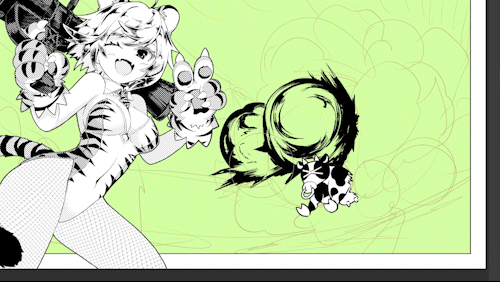
Dies wurde viele Male wiederholt, um die Explosion zu vervollständigen.
Setzen Sie Weiß und setzen Sie einen Ton zwischen fest und weiß,
Mit Blick auf das Gleichgewicht der gesamten Explosion habe ich die Größe ein wenig reduziert und einen kleinen Impulsdorn hinzugefügt.

Da Schwarz ein wenig stark ist, zeichnen Sie eine Impulslinie mit Weißton, um Schwarz zu schwächen und den Impuls der Explosion zu verstärken.

Fügen Sie zum Schluss Staub mit einem Spritzpinsel hinzu und die Explosion ist fast abgeschlossen!

6. Zeichnen Sie Trümmer und verwenden Sie das [Verflüssigungswerkzeug], um sie in den Bildschirm einzublenden.
Wir werden diese Explosion weiter mit Trümmern dekorieren, damit sie so aussieht.
Streuen Sie den Bauschutt mit einer Bauschuttbürste auf.

Wenn Sie dies mit dem [Verflüssigen-Werkzeug] verzerren, können Sie es so aussehen lassen, als würden die Trümmer durch eine Explosion dreidimensional weggeblasen.

Passen Sie die Gesamtgröße und die Position des Schutts ein wenig an und fügen Sie dem Schutt Schatten hinzu oder fügen Sie zu viel Verzerrung hinzu.
Zum Schluss habe ich den Schatten, der durch die Lumineszenz der Explosion auf den Trümmern entsteht, getönt und konnte die Trümmer zeichnen.
7. Ziehen Sie eine konzentrierte Linie mit dem Boden
Ich habe den Boden einmal von Hand gezeichnet und ihn dann mit dem [Verflüssigen-Werkzeug] wie ein Fischaugenobjektiv in den Bildschirm eingeblendet.
Dieses Werkzeug scheint auch zum Zeichnen des Hintergrunds nützlich zu sein.

Legen Sie als Nächstes eine konzentrierte Linie in Richtung des Zentrums der Explosion.
Ich habe dem Hintergrund eine Abstufung hinzugefügt, um ihn aufgrund der Explosion heller zu machen.
8. Passen Sie den umrandeten Rauch mit dem [Verflüssigungswerkzeug] an.
Es scheint, dass das [Verflüssigungswerkzeug] sogar in der Ebene verwendet werden kann, in der [Rand] in [Grenzeffekt] aktiviert ist.
Als nächstes zeichnete ich einen weißen Raucheffekt mit einer umrandeten Silhouette, damit ich die Explosion und den Raum spüren konnte.

Mit dem [Verflüssigungswerkzeug] können Sie die Form des Rauchs wie folgt feinabstimmen.

Siehe vorherige Tipps für Randtechniken. Mit dem Aufkommen von [Liquify Tool] scheint es anwendbarer zu sein.
9. Zeichnen Sie Bewegungsunschärfe mit dem Filter [Chromatische Aberration].
Ein neuer Filter für chromatische Aberration wurde kürzlich zum Plugin-Store hinzugefügt.
Dieser Filter ist ursprünglich ein Filter zum Erstellen von Farbverschiebungen, aber ich würde ihn gerne anstelle von Bewegungsunschärfe verwenden, da er Linien wie Vibrationsunschärfe erzeugen kann.
Versuchen Sie, eine Schuttschicht zu kopieren, sie zu enttönen, sie zu einer einzigen Farbschicht zu kombinieren und dann den Filter „Chromatische Aberration“ anzuwenden. Richten Sie die Mitte des Filters [rotes Kreuz] auf die Mitte der Explosion aus.

Verwenden Sie außerdem [Strahlungsunschärfe] im [Weichzeichnen]-Filter zum Weichzeichnen und Tönen.
Ich konnte es wie Bewegungsunschärfe wirken lassen. Dies scheint nützlich zu sein, um einen Schock auszudrücken!

10. Passen Sie die gesamte Explosion mit dem Verzerrungswerkzeug an
Die ganze Explosion fühlte sich etwas steif an, also habe ich sie mit dem [Verflüssigungswerkzeug] aufgeblasen.
Es ist leicht, sich in den Details zu verlieren und den Überblick über die Gesamtbewegung und das Formgleichgewicht zu verlieren, aber mit diesem Werkzeug können Sie den gesamten Effekt später leicht anpassen, sodass Sie sich auf das Zeichnen der Details konzentrieren können. kann.

11. Fügen Sie die Lichtemission der Explosion hinzu
Schließlich habe ich nicht das Gefühl, dass es Licht aussendet, also zeichne ich Licht in Weißtönen.
Durch die strahlende Unschärfe des Filters fühlt es sich an, als würde er Licht emittieren, und die Explosion ist abgeschlossen!

12. Einfärbung der Explosion
Lassen Sie uns die Explosion für den letzten Bonus einfärben.
Entfernen Sie als vorbereitende Vorbereitung den Ton, multiplizieren Sie ihn mit Grau und kombinieren Sie alle Ebenen zu einer. Machen Sie sich außerdem mit Gaußscher Unschärfe und strahlender Unschärfe vertraut.
Ich habe eine [Verlaufskarte] aus [Neue Tonkorrekturebene] im Menü [Ebene] erstellt, einen Satz meines Lieblingssonnenuntergangs aus dem Gradationssatz ausgewählt und die Glanzlichter ein wenig weiß angepasst.
[Verlaufskarte] ist eine Farbtonkorrekturebene, die Farben entsprechend der Helligkeit zuweist, und ist eine der Methoden, um Schwarzweißbildern Farbe hinzuzufügen.

Passen Sie abschließend den Farbton mit der Farbbalance der Farbtonkorrekturebene an.
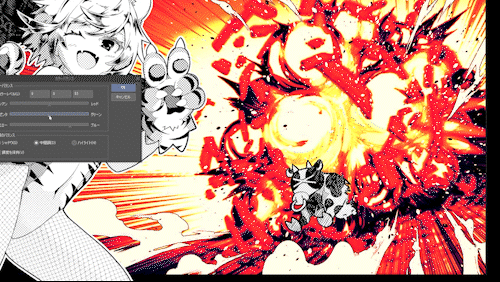
Darüber hinaus erzeugt der chromatische Aberrationsfilter durchgehend einen bewegungsunschärfeähnlichen Effekt.

Verwenden Sie den Filter [Kontrast], um Helligkeit und Dunkelheit zu erhöhen.

Ändern Sie die Farbe des Schutts ein wenig und Sie sind fertig!
So zeichnen Sie eine Explosion mit dem neuen Distortion Tool.
Wenn Sie eine Explosion nicht von Hand malen möchten, suchen Sie nach einem Pinsel für die Explosion und probieren Sie das [Verflüssigungswerkzeug] aus!
Verwendung als Bonuscharakter
Das [Verflüssigungswerkzeug] war nicht nur für Effekte nützlich, sondern auch zum Zeichnen anderer Charaktere.
Es war auch nützlich, wenn grobe Skizzen angepasst wurden

Durch das Einschließen in den Auswahlbereich war es möglich, es teilweise zu verwenden.

Passen Sie das Muster des Tigers am Schwanz an,

Es war auch praktisch zum Anpassen von Netzstrumpfhosen.
Ich bin sicher, es gibt viele andere Möglichkeiten, es zu verwenden.

Im eigentlichen Manga wird der Ton dieser Netzstrumpfhosen und Kleidungsmuster jedoch oft so belassen, wie er ist, ohne entlang des Volltons verformt zu werden. Wenn sich das Muster oder der Texturton in der Szene der Show nicht sehr nahe an der Kamera befindet, ist es seltsamerweise einfacher, den gesamten Bildschirm des Mangas zu sehen, wenn Sie ihn flach lassen, ohne ihn zu verformen. Es wird angenommen, dass dies daran liegt, dass der Bildschirm eines Mangas eine deformierte Kunst ist, die einen dreidimensionalen Effekt aus Linien und Ebenen erzeugt, und eine Deformation, die der tatsächlichen dreidimensionalen Form entspricht, widerspricht dieser Eigenschaft.
Dieses Tool ist nützlich, aber es ist eine gute Idee, daran zu denken, dass es einige Optionen gibt, die Sie aus Gründen der Bildschirmsichtbarkeit nicht verwenden.
Am Ende
Ich habe alle Möglichkeiten ausprobiert, die mir eingefallen sind.
Es ist ein Tool, das gerade hinzugefügt wurde, also denke ich, dass es noch viele versteckte Verwendungen gibt. Ich hoffe, dass jeder verschiedene Dinge ausprobieren wird, um einen guten Weg zu finden, es zu verwenden.
























Kommentar